很多小伙伴的的电脑都是双显卡运行的,系统也默认设置为自动的双显卡运行,这个时候玩游戏突然改变了画质就显得别扭,那么该如何设置游戏时独立显卡运行呢?其实只要我们在显卡设置里更改一下就可以了,具体的教程下面一起来看看吧。
1、点击电脑左下角的开始菜单,打开控制面板。

3、在硬件和声音界面中,有一个显卡控制面板,左键单击一显卡的控制面板选项。如NVIDIA控制面板,一般情况下在桌面空白处,单击右键也会用控制面板选项。

5、在右侧中有全局设置和程序设置,点击程序设置。

7、添加游戏后,在第二栏为此程序选择首选图形处理器中,选择高性能显卡处理器,然后点击应用。
 显卡性能天梯图2019最新
显卡性能天梯图2019最新如何设置显卡
显卡性价比排行2019
以上就是电脑技术网 Tagxp.com为您带来的游戏设置独立显卡运行的步骤,希望可以解决掉您的困惑。想了解更多的问题请收藏电脑技术网 Tagxp.com哟。欢迎您的查看。
 Win10暂停更新还是会更新的
Win10暂停更新还是会更新的 windows movie make保存后的视
windows movie make保存后的视 windows movie maker导出工程文
windows movie maker导出工程文 Windows Movie Maker给视频添加
Windows Movie Maker给视频添加 windows movie maker保存为视频
windows movie maker保存为视频 Intel Core i9-12900KS多核成绩
Intel Core i9-12900KS多核成绩 Intel Raptor Lake 的时钟可以
Intel Raptor Lake 的时钟可以 网易云音乐播放音质可以
网易云音乐播放音质可以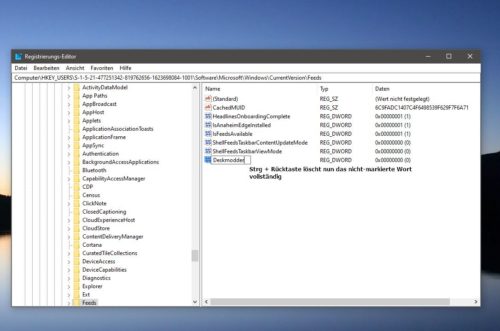 Windows10注册表编辑器:C
Windows10注册表编辑器:C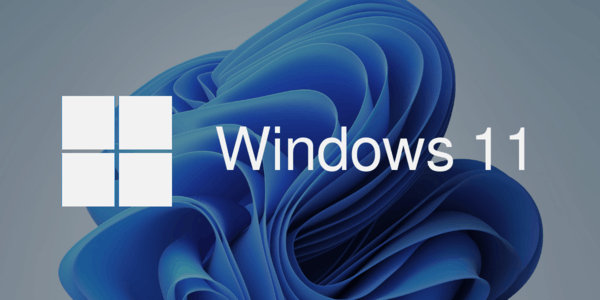 Windows11 Enterprise LTSC 计划于
Windows11 Enterprise LTSC 计划于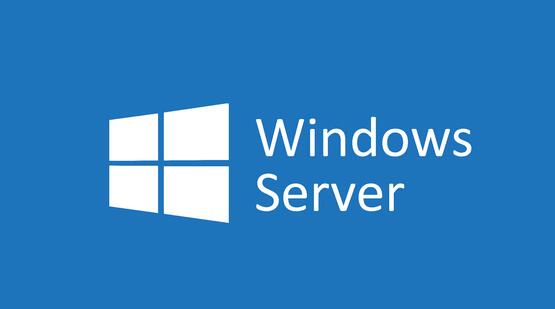 Windows Server Insider Preview内
Windows Server Insider Preview内 zao怎么注销账号?zao换脸
zao怎么注销账号?zao换脸 Windows10 1909补丁KB5001396 [手
Windows10 1909补丁KB5001396 [手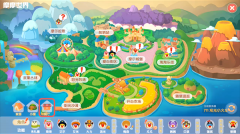 摩尔庄园手游餐厅好评手
摩尔庄园手游餐厅好评手 《生死轮回》是哪个公司
《生死轮回》是哪个公司 Apple Watch怎么看电量 Appl
Apple Watch怎么看电量 Appl 32吋成了年轻人的专属?可
32吋成了年轻人的专属?可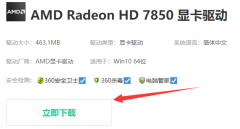 祺祥hd7850驱动怎么装
祺祥hd7850驱动怎么装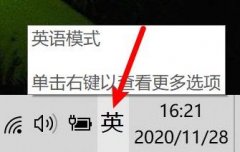 微软输入法打不出中文标
微软输入法打不出中文标 硬盘转速是什么意思
硬盘转速是什么意思 360极速浏览器自定义字体
360极速浏览器自定义字体 如何用PS合成海盗鼠船长呢
如何用PS合成海盗鼠船长呢 Word怎么清除指定级别目录
Word怎么清除指定级别目录 PPT幻灯片基础入门11-幻灯
PPT幻灯片基础入门11-幻灯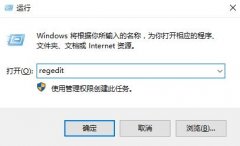 win10远程桌面连接需要网络
win10远程桌面连接需要网络 货拉拉司机怎么注册加入
货拉拉司机怎么注册加入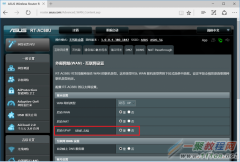 路由器有漏洞怎么办 怎么
路由器有漏洞怎么办 怎么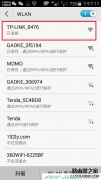 tplink默认密码手机为什么
tplink默认密码手机为什么
现在win11系统出来了,很多小伙伴都先升级了系统,部分用户可能都已经用了一个多月了,那么大家知道win11有几个版本吗?它们又有什么区别呢?本文和大家一起了解一下....
126287 次阅读
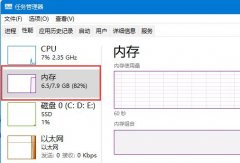
一款系统开机的内存占用会影响到它的开机速度和软件运行,因此很多朋友想要知道最新的win11内存占用多少正常,其实这与我们的实际内存有很大关系。...
42040 次阅读
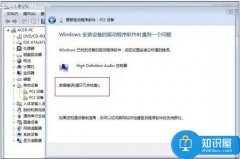
电脑安装驱动程序出现数据错误 win7安装驱动程序遇到错误怎么办...
100428 次阅读

win10 Lean精简版是微软官方推出的瘦版win10,用户可以理解为专业版的机制精简,安装空间少了整整2GB和五万多个文件,下面来看看详细的介绍,小编顺便给大家提供了下载地址哦。...
92736 次阅读
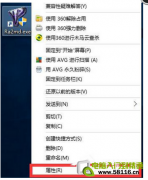
红色警戒是一种角色扮演类游戏,由于该游戏很火,现在已有红警2和红警3了。一些用户升级Win10系统之后,发现红色警戒游戏无法打开,系统提示红色警戒不兼容,这该怎么解决呢?...
129623 次阅读
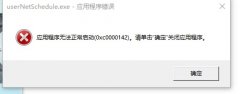
最近很多使用win10系统电脑的小伙伴发现,在安装上游戏发现打开的时候就提示“程序无法正常启动0xc0000142”,这是怎么一回事呢?很多小伙伴一筹莫展,其实只要在语言设置里设置为中文就可...
72308 次阅读
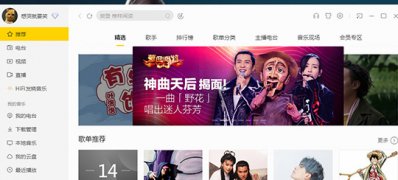
一般操作Windows系统中酷我音乐是经常使用到的一款音乐播放器,凭借卓越的音质和超强的易用性和稳定性一举成为占...
113214 次阅读
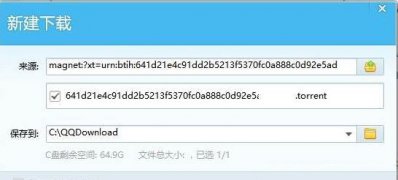
一般操作Windows系统在刚安装好后,难免电脑桌面上只有一个回收站,这不近日就有Windows10系统用户来反应,在打开文...
133179 次阅读

很多使用win10系统的小伙伴在开机的时候都遇到了蓝屏问题也不知道0xv0000098怎么修复,下面就给你们带来了0xv0000098错误代码解决方法,一起来看看吧。...
60104 次阅读
很多使用win10系统的用户发现,电脑进入睡眠模式以后,无法唤醒还一直处于黑屏状态,这是什么原因造成的呢?可能是系统电源管理和电源驱动发生冲突的后果,下面跟小编一起来看看解决方...
62571 次阅读
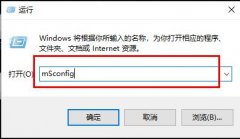
很多玩家在玩游戏的时候都会遇到游戏卡顿的情况,但是又不知道怎么回事,其实很多时候都是因为GPU占用过高而导致的,今天就给大家带来了解决的方法一起看看吧。...
40655 次阅读

如果我们使用的计算机系统在更新了win102004操作系统之后,可能会有些用户遇到win10更新2004蓝屏重启的情况,对于这种问题小编觉得我们可以使用管理员权限下的命令提示符,通过相关的系统代...
84438 次阅读
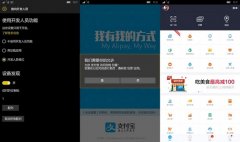
win10在刚刚发布的时候兼容性不是很好,因此win7更加受用户欢迎。但是经过几年的优化更新,win10不仅有了兼容模式,还有了更好的兼容性,很多用户好奇win10兼容安卓吗,下面就了解下吧。...
44612 次阅读

在打印文件的时候,有很多的用户遇到了脱机的问题导致了无法继续操作下去,为此我们带来了脱机的几个解决方法,不知道打印机脱机状态怎么恢复正常打印的一起看看。...
28801 次阅读
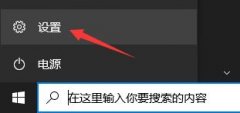
相信现在很多用户都知道了win11系统已经正式推出,但是大部分的朋友还是不知道现在是否可以安装win11,因为目前使用win11的用户还是非常少的,但其实win11已经可以使用预览版了,只是没有正...
48838 次阅读